
A Windows 8 lesz a legelterjedtebb operációs rendszer, ez nyilvánvaló. Ezen a ponton, piaci részesedése már meghaladta a Mountain LiontEz nem meglepő, ha figyelembe vesszük, hogy a megvásárolt számítógépek túlnyomó többségében éppen ezt a rendszert telepítik előre. Ez azt jelenti, hogy vannak nagyon specifikus alkalmazások, amelyek létezhetnek a Windows és nem a Mac számára, bár egyre kevesebb van, és az ellenkezője kezd megtörténni. Egyébként ez nem jelent problémát, mivel a Mac felhasználók telepíthetik a Windows rendszert a számítógépeinkre, így a legfrissebb verzióval rendelkeznek A Windows 8 és a Mountain Lion tökéletesen együtt tudnak élni a Bootcamp segítségével. ily módon kettős rendszerindításunk lesz, kiválaszthatjuk, hogy melyik operációs rendszert használjuk a számítógép indításakor. A Bootcamp-ban lévő Windows egy normál Windows, és abszolút mindent ugyanúgy futtathatunk, mint egy "normál" PC-n.
Számos cikket szentelünk annak, hogy a Windows 8 Mountain Lion telepítésének folyamatát a semmiből elmagyarázzuk. Az első dolog, amit tennünk kell, készen áll a Windows 8 telepítésére, és egy telepítő USB-n keresztül fogjuk megtenni. Bár nem minden Mac-nek van lehetősége arra, hogy létrehozza a Windows telepítő USB-jét, és az USB-ről telepítse, van egy nagyon egyszerű trükk, hogy megkerülhesse ezt az Apple-korlátozást. Mire van szükségünk?
- A Windows 8 példánya ISO formátumban
- Legalább 3 GB méretű USB-meghajtó
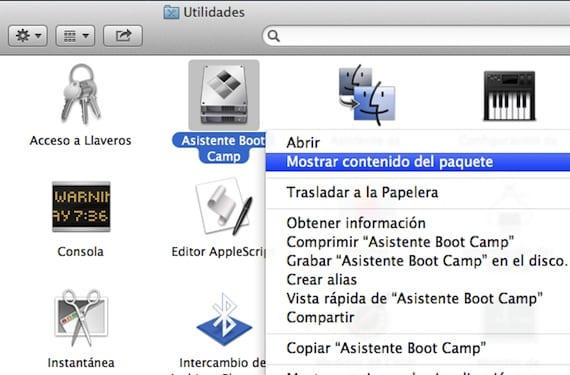
Kezdjük a folyamattal, és ehhez "be kell csalnunk" a Mac-et, hogy lehetővé tegye a telepítő USB létrehozását. Menjünk az Alkalmazások> Segédprogramok a Finderből, és jobb gombbal kattintsunk a «Bootcamp Assistant» elemre, és válasszuk a «Csomag tartalmának megjelenítése» lehetőséget.
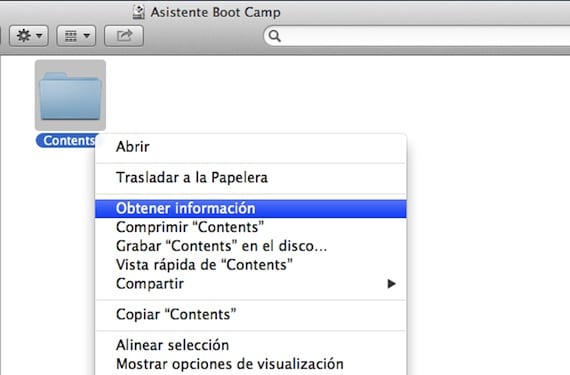
Megjelenik a «Tartalom» mappa, kattintson rá a jobb egérgombbal, és válassza az «Információ kérése» lehetőséget.
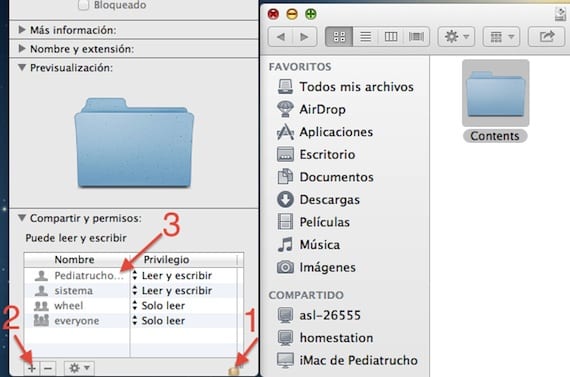
Engedélyt kell adnunk a tartalom módosítására. Kattintson a jobb alsó sarokban található lakatra, és írja be felhasználói jelszavát. Kattintson a "+" gombra, és adja meg felhasználónevét olvasási és írási jogosultságokkal. Most kattintson az alján lévő fogaskerékre, és jelölje be, hogy a módosítások érvényesek a tartalomra. Most belépünk a "Contents" mappába, megnyitjuk az "info.plist" fájlt, és a szöveg végére lépünk.
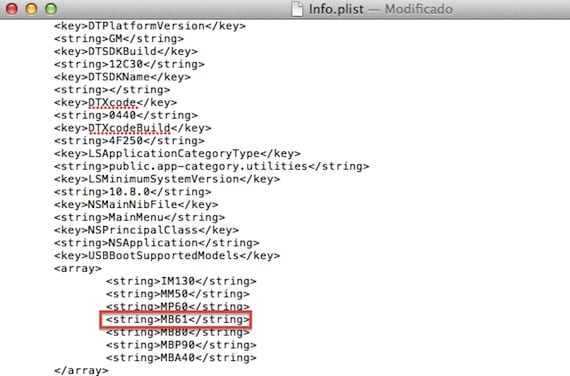
Látni fogja, hogy megjelennek néhány kódos sorok. Ezeket a modelleket engedélyezi az Apple a telepítő USB-k létrehozására. Hozzá fogunk egészíteni egy sort a miénkkel. Ehhez lépjen a > A Mac-ről> További információk> Rendszerjelentés oldalra.
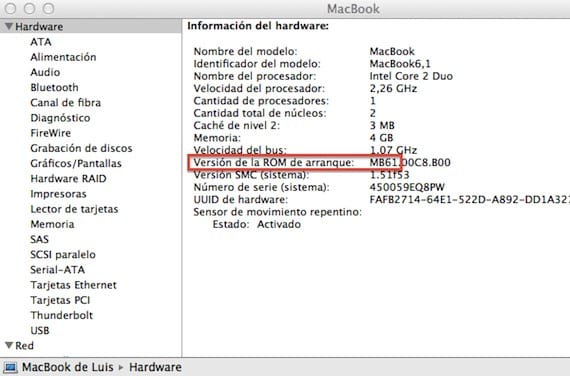
Meg kell néznünk a boot ROM verzióját, és a karaktereket az első pontig kell tartanunk. Ez a modellünk, és amit hozzá kell adnunk a megnyitott fájlhoz. Írjuk a sort a képen látható módon és az eszközök sorrendjét tiszteletben tartva (az MB61-emnek éppen az MB80 fölé kell mennie), és zárjuk be. Most már futtathatjuk a Bootcamp Assistant, és látni fogjuk, hogy megjelenik a telepítő USB létrehozásának lehetősége.
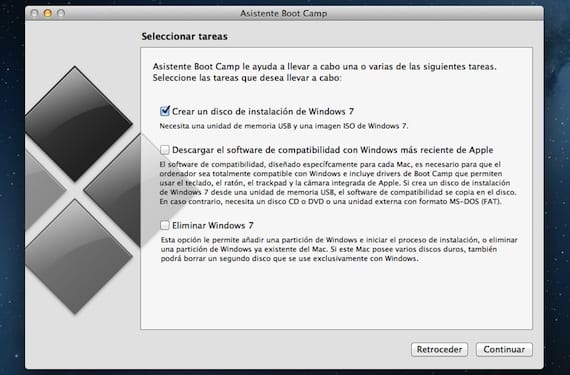
Legyen kéznél a Windows 8 ISO, és csatlakoztassa az USB-t a Mac-hez. Ha készen áll, kattintson a Folytatás gombra.
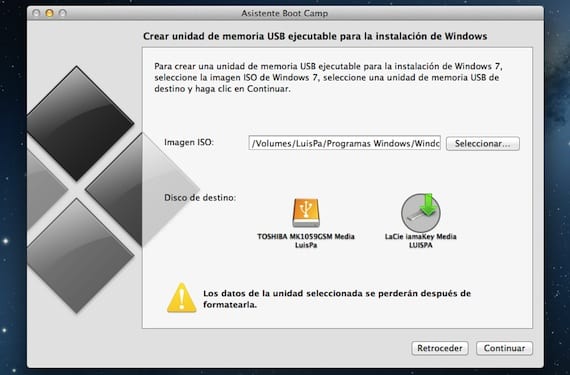
Az ISO Image mezőben válassza ki, hol van a Windows 8 ISO tárolva, és a céllemezen válassza ki azt az USB-t, amelyen a Windows telepítője létrejön. Néhány perc múlva az USB használatra készen áll.
Több információ - A Windows 8 piaci részesedése megelőzi a Mountain Liont
Szerintem egy látványos bemutató Luis, köszönöm a megosztást!
Régóta próbálkozom, és helyesen hozza létre az USB-t, de a probléma az, ha elindítunk egy semmit nem csináló mac-ot. Amit ott olvastam, a probléma az ISO-ból származik.
Az eredeti ISO-t használtam, és ez először működött
-
Louis padilla
Sparrow-val küldve (http://www.sparrowmailapp.com/?sig)
30. január 2013-án, szerdán 16: 18-kor a Disqus ezt írta:
ISO kép ??? Mi az? Hol találom???
Az ISO-kép egy CD vagy DVD másolata, mintha a fájlt elmentette volna a Mac / Pc számítógépére.
Hé, van egy kérdésem, már megvan a Windows 8 iso képe, de amikor azt mondja, hogy "a kiválasztott meghajtó formázása", akkor azt az üzenetet küldi, hogy "Nem sikerült futtatható USB memória meghajtót létrehozni (hiba történt a formázás közben)" miért? az USB-m egy Kingston dt101 g2 8Gb. Köszönöm.
Az USB létrehozása előtt próbálja meg formázni.
16. március 03-án 2013: 19-kor a "Disqus" ezt írta:
Már formázom, de folyamatosan ugyanazt a hibát kapom, nem tudom, hogy be kell-e indítanom, vagy remélem, hogy tudsz segíteni nekem, mert ha előre szükségem van a windowsra a mac-on, akkor köszönöm szépen.
Nos, nem tudok sokkal többet segíteni, a követendő lépéseket az oktatóanyag ismerteti, már többször megtettem őket különböző számítógépekkel és USB-vel, és gond nélkül működtek.
Nagyon köszönöm, tovább próbálkozom 🙂
Helló, ugyanaz a problémám, mint neked, találtál megoldást?
Segítsen, kérem, ugyanaz a hiba van! bármilyen megoldás? mondd, kérlek, minél előbb szükségem van a Windows-ra a mac-ra előre köszönöm!
A "Nem sikerült létrehozni a futtatható USB memória meghajtót" hibát tapasztaltam, és fontos, hogy az .iso a mac asztalán legyen, és hogy az usb legalább 8 gb legyen, és formázza az usb-t az MS-FAT fájlba számítógépet, és már nem kaptam meg ezt a hibát. Remélem, ez üdvözletet szolgál Önnek.
Megpróbáltam hozzáadni a Mac-et, hogy megkapjam a lehetőséget a telepítőlemez létrehozására, de nincs rá mód, ez már nem jelenik meg, mint az oktatóanyagban, most a modellek a következők:
PreUSBBootSupportedModels
MacBook 7,1
MacBookAir 3,2
MacBookPro 5,5
MacBookPro 8,3
MacPro 5,1
Macmini 4,1
iMac 12,2
Hozzáadtam a Mac-et is, tiszteletben tartva a sorrendet, és ugyanúgy megírtam, de nem sikerült, a mac-om a "MacBookPro5,5" sor, a "8,3" alá próbáltam tenni a sort, és egyik sem… javaslat ?
Köszönöm!
távolítsa el a pre-et az első vonalról, így nekem tökéletesen bevált
(Pre (—this out)) USBBootSupportedModels
Több mint 3 óra összefonódás után megtaláltam a problémát, el kell távolítanunk a Pre szót, amely ebben a sorban található «PreUSBBootSupportedModels», ily módon az opció már megjelent 😉
Nos, köszönöm szépen, hogy jó fejfájást okozott nekem, amikor megpróbáltam megérteni, mi a baj, mivel az oktatóanyag követése után ez a lehetőség még mindig nem jelent meg.
Sajnálom, hogy van egy mack book pro-m, telepítettem a Windows 8-at, de a nagy audiofelbontáshoz szükségem van a realtek illesztőprogramokra, és a thunderbolt porton kívül nem ismer fel, nem tudom aktiválni a többi képernyőt, valakinek van megoldása
Ha nem akarjuk intenzíven használni, akkor jó megoldás lenne a Windows 8 telepítése Mac-re virtualizációs szoftverek, például Virtualbox segítségével. A rendszert ingyen letölthetjük a Microsoft oldaláról, és problémamentesen használhatjuk.
Nekem szuperül működött KÖSZÖNÖM!
Ön egy istenbarát, nagyon köszönöm a bemutatót, annak is, aki megjegyezte, hogy el kell távolítani a «Pre» szót, esetemben modellek szerint jelenik meg, de pontosan ugyanaz a folyamat, köszönöm szépen
Helló, mindent megtettem, ahogy mondja, Luis, ő hozta létre nekem az USB telepítőt, elkészítette a partíciót és a mac újraindult, és amikor az USB-re akar menni, a következő üzenetet kapom egy fekete képernyőn: indítható eszköz helyezze be az indítólemezt és nyomja meg bármelyik gombot, ez ISO probléma?
Hé barátom, segítsen nekem, hibát ad a telepítőlemez létrehozásakor, azt mondja, hogy nem lehet zsírban formázni, és nem hagy 2 USB-t, amit megpróbálok, és nem működik. ha segítesz, kérlek
Helló, ugyanez történik velem, mint felhasználóval az üzenet alatt, amely nem teszi lehetővé az usb létrehozását ... Van-e valamilyen speciális formátum, amelynek az usb-nek rendelkeznie kell? Üdvözlettel
Van egy problémám, ami sürget, formázom és létrehozom a partíciót, és ez elmondja ezt nekem
Helló, mindent megtettem, ahogy mondod, Luis, ő hozta létre nekem az USB telepítőt, elkészítette a partíciót, és a mac újraindult, és amikor az USB-re akar menni, a következő üzenetet kapom egy fekete képernyőn «nem indítható eszköz helyezze be az indítólemezt és nyomja meg bármelyik gombot, mit tegyek
Ez egy macbookpro 4.0
KÖSZÖNÖM
Csak a PRE és a voila eltávolítására szolgál, remekül működik, nem adtam hozzá semmit, a modellem már ott volt, csak az Pre eltávolítására.
xD Köszönöm, megmentettek, és elmondom, ha ez nem megy neked, akkor az .iso-t kipróbáltam 2 .iso-val, de volt, de nem működött, amíg nem töltöttem le egy újabbat .iso és ha működne 😀
Ez segített abban, hogy a pre szót feltettem !!
és úgy tűnt, hogy képes létrehozni az indítólemezt usb-ben!
köszönöm a bemutatót, most tesztelni fogom, hogy működik-e nekem, amikor megpróbálom a Windows rendszert telepíteni bootcamp-tal
Helló
Lépésről lépésre követtem az oktatóanyagot; és most a boot camp varázsló nem indul el. Tudsz segíteni nekem. Nekem van egy macbook pro 2013 végétől
A boot camp asszisztens most sem nyit meg, távolítsa el a PRE-t, és adja hozzá a modellemet, ahogy az az oktatóanyagban olvasható, és most nem nyílik meg
Folyamat: Boot Camp asszisztens [1007]
Elérési út: / Alkalmazások / Segédprogramok / Boot Camp Assistant.app/Contents/MacOS/Boot Camp Assistant
Azonosító: com.apple.bootcampassistant
Verzió: ???
Építési információ: BootCampAssistant-5317000000000000 ~ 145
Kód típus: X86-64 (natív)
Szülői folyamat: launchd [183]
Felelős: Boot Camp asszisztens [1007]
Felhasználói azonosító: 501
Dátum / idő: 2014-01-27 07: 31: 32.060 -0600
Operációs rendszer verzió: Mac OS X 10.9.1 (13B42)
Jelentés verzió: 11
Anonymous UUID: A97FE57E-999E-83E5-8EEF-7E045CBC8101
Összetört szál: 0
Kivétel típusa: EXC_CRASH (a kód aláírása érvénytelen)
Kivétel kódok: 0x0000000000000000, 0x0000000000000000
Virtuálisgép-régiók a 0x7fff7a0580a8 (cr2) közelében:
__LINKEDIT 00007fff6c9d0000-00007fff6c9e4000 [80K] r– / rwx SM = COW / usr / lib / dyld
-> Submap 00007fff70000000-00007fff80000000 [256.0M] r– / rwx SM = PRV csak folyamatban lévő virtuális gép altérkép
fel nem használt shlib __DATA 00007fff78c63000-00007fff7b46c000 [40.0M] rw- / rw- SM = COW rendszer megosztott lib __DATA, amelyet ez a folyamat nem használ
0 szál összeomlott:
0 dyld 0x00007fff6c95e028 _dyld_start + 0
A 0. szál összeomlott az X86 szál állapotával (64 bites):
rax: 0x000000000000000d rbx: 0x0000000000000000 rcx: 0x0000000000000000 rdx: 0x0000000000000000
rdi: 0x0000000000000000 rsi: 0x0000000000000000 rbp: 0x0000000000000000 rsp: 0x00007fff57f0ad08
r8: 0x0000000000000000 r9: 0x0000000000000000 r10: 0x0000000000000000 r11: 0x0000000000000000
r12: 0x0000000000000000 r13: 0x0000000000000000 r14: 0x0000000000000000 r15: 0x0000000000000000
rip: 0x00007fff6c95e028 rfl: 0x0000000000000201 cr2: 0x00007fff7a0580a8
Logikai CPU: 0
Hibakód: 0x020000f4
Csapda száma: 133
Bináris képek:
0x7fff6c95d000 - 0x7fff6c990817 dyld (???) / usr / lib / dyld
Külső módosítás összegzése:
A folyamatot megcélzó más folyamatok által kezdeményezett hívások:
Task_for_pid: 0
thread_create: 0
thread_set_state: 0
Az e folyamat által kezdeményezett hívások:
Task_for_pid: 0
thread_create: 0
thread_set_state: 0
A gép összes folyamata által kezdeményezett hívások:
Task_for_pid: 10659
thread_create: 0
thread_set_state: 0
Virtuálisgép-régió összefoglalása:
Csak a könyvtárak egy része: Összesen = 288K lakos = 288K (100%) cserélve_kimenet_vagy_elosztatlan = 0K (0%)
Írható régiók: Összesen = 8444K írva = 0K (0%) rezidens = 12K (0%) cserélve_out = 0K (0%) nem kiosztva = 8432K (100%)
REGION TÍPUS VIRTUÁLIS
=========== =======
STACK GUARD 56.0M
Verem 8192K
VM_ALLOCATE 8K
VM_ALLOCATE (fenntartva) 4K lefoglalt virtuális gép címtere (nincs kiosztva)
__DATA 252K
__LINK 80K szerkesztés
__TEXT 208K
leképezett fájl 216K
megosztott memória 4K
=========== =======
ÖSSZESEN 64.8 millió
ÖSSZESEN, mínusz lefoglalt virtuális gép 64.8 millió hely
Típus: iMac12,1, BootROM IM121.0047.B1F, 4 processzor, Intel Core i5, 2.5 GHz, 4 GB, SMC 1.71f21
Grafika: AMD Radeon HD 6750M, AMD Radeon HD 6750M, PCIe, 512 MB
Memóriamodul: BANK 0 / DIMM0, 2 GB, DDR3, 1333 MHz, 0x80CE, 0x4D34373142353637334648302D4348392020
Memóriamodul: BANK 1 / DIMM0, 2 GB, DDR3, 1333 MHz, 0x80CE, 0x4D34373142353637334648302D4348392020
AirPort: sairport_wireless_card_type_airport_extreme (0x168C, 0x9A), Atheros 9380: 4.0.74.0-P2P
Bluetooth: 4.2.0f6 12982 verzió, 3 szolgáltatás, 23 eszköz, 1 bejövő soros port
Hálózati szolgáltatás: Wi-Fi, AirPort, en1
Soros ATA eszköz: WDC WD5000AAKS-402AA0, 500.11 GB
Soros ATA eszköz: HL-DT-STDVDRW GA32N
USB-eszköz: FaceTime HD kamera (beépített)
USB eszköz: Hub
USB-eszköz: BRCM2046 Hub
USB-eszköz: Bluetooth USB Host Controller
USB eszköz: Hub
USB eszköz: USB flash memória
USB eszköz: IR vevő
USB-eszköz: Belső memóriakártya-olvasó
Thunderbolt busz: iMac, Apple Inc., 22.1
Folyamat: Boot Camp asszisztens [1007]
Elérési út: / Alkalmazások / Segédprogramok / Boot Camp Assistant.app/Contents/MacOS/Boot Camp Assistant
Azonosító: com.apple.bootcampassistant
Verzió: ???
Építési információ: BootCampAssistant-5317000000000000 ~ 145
Kód típus: X86-64 (natív)
Szülői folyamat: launchd [183]
Felelős: Boot Camp asszisztens [1007]
Felhasználói azonosító: 501
Dátum / idő: 2014-01-27 07: 31: 32.060 -0600
Operációs rendszer verzió: Mac OS X 10.9.1 (13B42)
Jelentés verzió: 11
Anonymous UUID: A97FE57E-999E-83E5-8EEF-7E045CBC8101
Összetört szál: 0
Kivétel típusa: EXC_CRASH (a kód aláírása érvénytelen)
Kivétel kódok: 0x0000000000000000, 0x0000000000000000
Virtuálisgép-régiók a 0x7fff7a0580a8 (cr2) közelében:
__LINKEDIT 00007fff6c9d0000-00007fff6c9e4000 [80K] r– / rwx SM = COW / usr / lib / dyld
-> Submap 00007fff70000000-00007fff80000000 [256.0M] r– / rwx SM = PRV csak folyamatban lévő virtuális gép altérkép
fel nem használt shlib __DATA 00007fff78c63000-00007fff7b46c000 [40.0M] rw- / rw- SM = COW rendszer megosztott lib __DATA, amelyet ez a folyamat nem használ
0 szál összeomlott:
0 dyld 0x00007fff6c95e028 _dyld_start + 0
A 0. szál összeomlott az X86 szál állapotával (64 bites):
rax: 0x000000000000000d rbx: 0x0000000000000000 rcx: 0x0000000000000000 rdx: 0x0000000000000000
rdi: 0x0000000000000000 rsi: 0x0000000000000000 rbp: 0x0000000000000000 rsp: 0x00007fff57f0ad08
r8: 0x0000000000000000 r9: 0x0000000000000000 r10: 0x0000000000000000 r11: 0x0000000000000000
r12: 0x0000000000000000 r13: 0x0000000000000000 r14: 0x0000000000000000 r15: 0x0000000000000000
rip: 0x00007fff6c95e028 rfl: 0x0000000000000201 cr2: 0x00007fff7a0580a8
Logikai CPU: 0
Hibakód: 0x020000f4
Csapda száma: 133
Bináris képek:
0x7fff6c95d000 - 0x7fff6c990817 dyld (???) / usr / lib / dyld
Külső módosítás összegzése:
A folyamatot megcélzó más folyamatok által kezdeményezett hívások:
Task_for_pid: 0
thread_create: 0
thread_set_state: 0
Az e folyamat által kezdeményezett hívások:
Task_for_pid: 0
thread_create: 0
thread_set_state: 0
A gép összes folyamata által kezdeményezett hívások:
Task_for_pid: 10659
thread_create: 0
thread_set_state: 0
Virtuálisgép-régió összefoglalása:
Csak a könyvtárak egy része: Összesen = 288K lakos = 288K (100%) cserélve_kimenet_vagy_elosztatlan = 0K (0%)
Írható régiók: Összesen = 8444K írva = 0K (0%) rezidens = 12K (0%) cserélve_out = 0K (0%) nem kiosztva = 8432K (100%)
REGION TÍPUS VIRTUÁLIS
=========== =======
STACK GUARD 56.0M
Verem 8192K
VM_ALLOCATE 8K
VM_ALLOCATE (fenntartva) 4K lefoglalt virtuális gép címtere (nincs kiosztva)
__DATA 252K
__LINK 80K szerkesztés
__TEXT 208K
leképezett fájl 216K
megosztott memória 4K
=========== =======
ÖSSZESEN 64.8 millió
ÖSSZESEN, mínusz lefoglalt virtuális gép 64.8 millió hely
Típus: iMac12,1, BootROM IM121.0047.B1F, 4 processzor, Intel Core i5, 2.5 GHz, 4 GB, SMC 1.71f21
Grafika: AMD Radeon HD 6750M, AMD Radeon HD 6750M, PCIe, 512 MB
Memóriamodul: BANK 0 / DIMM0, 2 GB, DDR3, 1333 MHz, 0x80CE, 0x4D34373142353637334648302D4348392020
Memóriamodul: BANK 1 / DIMM0, 2 GB, DDR3, 1333 MHz, 0x80CE, 0x4D34373142353637334648302D4348392020
AirPort: sairport_wireless_card_type_airport_extreme (0x168C, 0x9A), Atheros 9380: 4.0.74.0-P2P
Bluetooth: 4.2.0f6 12982 verzió, 3 szolgáltatás, 23 eszköz, 1 bejövő soros port
Hálózati szolgáltatás: Wi-Fi, AirPort, en1
Soros ATA eszköz: WDC WD5000AAKS-402AA0, 500.11 GB
Soros ATA eszköz: HL-DT-STDVDRW GA32N
USB-eszköz: FaceTime HD kamera (beépített)
USB eszköz: Hub
USB-eszköz: BRCM2046 Hub
USB-eszköz: Bluetooth USB Host Controller
USB eszköz: Hub
USB eszköz: USB flash memória
USB eszköz: IR vevő
USB-eszköz: Belső memóriakártya-olvasó
Thunderbolt busz: iMac, Apple Inc., 22.1
Folyamat: Boot Camp asszisztens [1007]
Elérési út: / Alkalmazások / Segédprogramok / Boot Camp Assistant.app/Contents/MacOS/Boot Camp Assistant
Azonosító: com.apple.bootcampassistant
Verzió: ???
Építési információ: BootCampAssistant-5317000000000000 ~ 145
Kód típus: X86-64 (natív)
Szülői folyamat: launchd [183]
Felelős: Boot Camp asszisztens [1007]
Felhasználói azonosító: 501
Dátum / idő: 2014-01-27 07: 31: 32.060 -0600
Operációs rendszer verzió: Mac OS X 10.9.1 (13B42)
Jelentés verzió: 11
Anonymous UUID: A97FE57E-999E-83E5-8EEF-7E045CBC8101
Összetört szál: 0
Kivétel típusa: EXC_CRASH (a kód aláírása érvénytelen)
Kivétel kódok: 0x0000000000000000, 0x0000000000000000
Virtuálisgép-régiók a 0x7fff7a0580a8 (cr2) közelében:
__LINKEDIT 00007fff6c9d0000-00007fff6c9e4000 [80K] r– / rwx SM = COW / usr / lib / dyld
-> Submap 00007fff70000000-00007fff80000000 [256.0M] r– / rwx SM = PRV csak folyamatban lévő virtuális gép altérkép
fel nem használt shlib __DATA 00007fff78c63000-00007fff7b46c000 [40.0M] rw- / rw- SM = COW rendszer megosztott lib __DATA, amelyet ez a folyamat nem használ
0 szál összeomlott:
0 dyld 0x00007fff6c95e028 _dyld_start + 0
A 0. szál összeomlott az X86 szál állapotával (64 bites):
rax: 0x000000000000000d rbx: 0x0000000000000000 rcx: 0x0000000000000000 rdx: 0x0000000000000000
rdi: 0x0000000000000000 rsi: 0x0000000000000000 rbp: 0x0000000000000000 rsp: 0x00007fff57f0ad08
r8: 0x0000000000000000 r9: 0x0000000000000000 r10: 0x0000000000000000 r11: 0x0000000000000000
r12: 0x0000000000000000 r13: 0x0000000000000000 r14: 0x0000000000000000 r15: 0x0000000000000000
rip: 0x00007fff6c95e028 rfl: 0x0000000000000201 cr2: 0x00007fff7a0580a8
Logikai CPU: 0
Hibakód: 0x020000f4
Csapda száma: 133
Bináris képek:
0x7fff6c95d000 - 0x7fff6c990817 dyld (???) / usr / lib / dyld
Külső módosítás összegzése:
A folyamatot megcélzó más folyamatok által kezdeményezett hívások:
Task_for_pid: 0
thread_create: 0
thread_set_state: 0
Az e folyamat által kezdeményezett hívások:
Task_for_pid: 0
thread_create: 0
thread_set_state: 0
A gép összes folyamata által kezdeményezett hívások:
Task_for_pid: 10659
thread_create: 0
thread_set_state: 0
Virtuálisgép-régió összefoglalása:
Csak a könyvtárak egy része: Összesen = 288K lakos = 288K (100%) cserélve_kimenet_vagy_elosztatlan = 0K (0%)
Írható régiók: Összesen = 8444K írva = 0K (0%) rezidens = 12K (0%) cserélve_out = 0K (0%) nem kiosztva = 8432K (100%)
REGION TÍPUS VIRTUÁLIS
=========== =======
STACK GUARD 56.0M
Verem 8192K
VM_ALLOCATE 8K
VM_ALLOCATE (fenntartva) 4K lefoglalt virtuális gép címtere (nincs kiosztva)
__DATA 252K
__LINK 80K szerkesztés
__TEXT 208K
leképezett fájl 216K
megosztott memória 4K
=========== =======
ÖSSZESEN 64.8 millió
ÖSSZESEN, mínusz lefoglalt virtuális gép 64.8 millió hely
Típus: iMac12,1, BootROM IM121.0047.B1F, 4 processzor, Intel Core i5, 2.5 GHz, 4 GB, SMC 1.71f21
Grafika: AMD Radeon HD 6750M, AMD Radeon HD 6750M, PCIe, 512 MB
Memóriamodul: BANK 0 / DIMM0, 2 GB, DDR3, 1333 MHz, 0x80CE, 0x4D34373142353637334648302D4348392020
Memóriamodul: BANK 1 / DIMM0, 2 GB, DDR3, 1333 MHz, 0x80CE, 0x4D34373142353637334648302D4348392020
AirPort: sairport_wireless_card_type_airport_extreme (0x168C, 0x9A), Atheros 9380: 4.0.74.0-P2P
Bluetooth: 4.2.0f6 12982 verzió, 3 szolgáltatás, 23 eszköz, 1 bejövő soros port
Hálózati szolgáltatás: Wi-Fi, AirPort, en1
Soros ATA eszköz: WDC WD5000AAKS-402AA0, 500.11 GB
Soros ATA eszköz: HL-DT-STDVDRW GA32N
USB-eszköz: FaceTime HD kamera (beépített)
USB eszköz: Hub
USB-eszköz: BRCM2046 Hub
USB-eszköz: Bluetooth USB Host Controller
USB eszköz: Hub
USB eszköz: USB flash memória
USB eszköz: IR vevő
USB-eszköz: Belső memóriakártya-olvasó
Thunderbolt busz: iMac, Apple Inc., 22.1
Már megoldottam a problémát azzal, hogy megkértem egy barátomtól az info.plist fájlt, de még mindig nem tudom USB-re tenni a telepítő lemezt ... van megoldás? vagy jobb, ha elkészítem a Windows dvd-t?
töltse fel az info.plist
Frissítettem Mavericks-re a Macbook 6.1-en, eltávolítottam a Pre szót, és hozzáadtam a modellemet. Most, mint Alejandro, hibát kapok a Boot Camp asszisztens elindításakor, és az váratlanul bezárul. Próbáltam úgy fogalmazni, mint korábban, és még mindig ugyanaz volt. Mit kellene tennem? Különböző dolgok derülnek ki az info.plist oldalon a Mountain Lion és a Mavericks segítségével
Szia, van egy iMac 12,2-es verzióm a Maverick 10.9.1 verziójával, már eltávolítottam az "Pre" szót, ahogy Maro is hibát ad nekem, nagyon érdekel a Windows telepítése, mivel a 3d max-ot szeretném futtatni ezen a partíción Nincs Windows telepítő CD-m…. Ha tudnál nekem segíteni, nagyon megköszönném 🙂
A Mavericks-ben módosítottam a fájl módosítását is. Van valami tipp arra, hogyan hagyhatja el, mint korábban, hogy indításkor ne ütközzen össze a BootCamp?
Az info.plist szerkesztése után futtassa ezt a terminálon:
sudo codeign -fs - / Applications / Utilities / Boot \ Camp \ Assistant.app
Ha nincsenek telepítve a kódoló könyvtárak, akkor telepítik magukat, megvárják a telepítést, és újra futtatják a parancsot.
Betettem, amit mondtál, jelszót kér tőlem, betettem, majd azt mondja: nem található személyazonosság, és még mindig nem működik nálam. Mit tudok tenni?
Segítség! Amikor módosítom a fájlt, és megpróbálom elindítani a bootcampot, úgy tűnik, hogy váratlanul bezárt, segít!
Ugyanez a problémám, nem találtál még megoldást?
Van egy kérdésem: Ezt a folyamatot fel lehet használni a Windows 8 nem Mac számítógépre történő telepítésére is? Vagy kizárólag az alma építészetére vonatkozik? Olvastam, hogy létrehozhatok futtatható USB-t az unebootinnal, de ez nem engedi meg megnyitni az alkalmazást, mert bizonytalan, ahogy a rendszer mondja.
Röviden, az a kérdésem, hogy használhatom-e ezt az oktatóanyagot a W8.1 telepítésére egy klón PC-re (darabonként), amely nyilvánvalóan nem kompatibilis a Mac szoftverrel
Senki nem oldja meg a módosított hibáját a Mavericks-ben? Mivel a parancs futtatásakor a terminálban ezt kapom:
-: nem található identitás
[Befejezett folyamat]
És a Boot tábor ugyanazzal a hibával folytatódik ...
A bootcamp használata előtt le kell töltenie és telepítenie kell a frissítéseket.
Nekem ugyanaz a problémám volt, hogy Ön a Mavericks alkalmazásban lefagyasztotta a bootcamp asszisztens alkalmazást. Az történik, hogy a terminál hibás, ezért elküldi Önnek a - no indentify found - a helyes ez:
sudo codeign -fs - / Applications / Utilities / Boot \ Camp \ Assistant.app
Hasonlóképpen hagyom a megoldás linkjét, és lépésről lépésre aktiválom a box * create telepítőlemezt (bootolható usb) a boot camp asszisztensben, csak azt, hogy angolul van, de érthető.
https://discussions.apple.com/thread/5488789?tstart=0
Ha olyan szolgálta őket, mint én, milyen csodálatos, nem találtam megoldást egyetlen blogra sem, akkor láttam, hogy itt ez ugyanaz a probléma, és mi a jobb módja annak, hogy segítsen nekik.
Nagyon köszönöm a linket! Egy dolog, ami megőrjít, az, hogy az eredeti fájl egy példányát (a megváltozott névvel) ugyanabban a mappában hagytam, mint a «Tartalom», és ezért hibát adott nekem ... Eltávolítottam a régit és működik!
Köszönöm !!!!!!
Ufffffff bátyám, nagyon köszönöm, hogy van egy imac ref = 12,1, ami megrongálta a szuper meghajtót, és osx yosemite-vel ez megőrjített !!! NAGYON KÖSZÖNÖM !!! A LINK TÖKÉLETESEN MŰKÖDött
Helló, jó, OSX Mavericks van a Boot Camp 5-tel, van a Windows 8.1 x64 iso képem és egy 8 gb-os USB, még akkor is, ha indításkor megpróbálom a következő hibát kapni: »A Boot Camp csak a Windows 7 telepítését támogatja vagy később ezen a platformon. ISO fájl használatával telepítse a Windows 7 vagy újabb rendszert. " Mit csinálok rosszul? Nagyon köszönöm a segítséget.
Ugyanaz a problémám van, telepítettem a Yosemite frissítést, és a Boot tábor nem ad lehetőséget bármely rendszer telepítésére, Win 8,1 pro van, sürgősen megoldásra van szükségem
Megcsináltam úgy, ahogy van, és elcsesztem, most a varázsló nem nyílik meg. mit csinálok?
Megtaláltam a megoldást a hivatalos Apple fórumon, amelyet másolok és beillesztek, tökéletesen működött.
Tehát alapvetően megpróbáltam Windows-ot telepíteni az mbp-re usb meghajtó segítségével. A bootcamp azonban ezt nem teszi lehetővé, mivel van egy optikai meghajtóm a laptopon. Régóta keresgélek, és végül rábukkantam erre a megoldásra, és szeretném megosztani ezt, így a srácoknak nem kell újra mindenhol guglizniuk.
Az info.plist megváltoztatásával korábban adott megoldások helyesek, kivéve, hogy a Bootcamp összeomlik, valahányszor megváltoztatja az OSX 10.9-ben.
Teljes megoldás:
1. Adja hozzá a Boot Rom verziót (a rendszerinformációkból) a DARequiredROMVersions alatt.
2. Adja hozzá a Model Identifier-t (a rendszerinformációkból) a PreUSBBootSupportedModels mezőbe
3. Törölje a «Pre» szót a «PreUSBBootSupportedModels» mappából, így megvan az «USBBootSupportedModels».
Az első 3 lépés megegyezik az előzőekkel, és ha ez nem egyértelmű, akkor könnyedén google megoldásokat készíthet a képernyőképekkel.
A következő lépés csak az OSX 10.9-es verzióra vonatkozik, mivel valamilyen kód-aláírást alkalmaz, hogy megakadályozza az info.plist megváltoztatását és a bootcamp összeomlását.
4. Nyissa meg a terminált, használja a következő parancsot
sudo codeign -fs - / Applications / Utilities / Boot \ Camp \ Assistant.app
A Sudo azt jelenti, hogy rendszergazdai jogosultságot használ, és meg kell adnia a mac jelszavát. És a parancs lemondja a bootcamp alkalmazást úgy, hogy az az új info.plist fájllal fusson és ne összeomoljon.
5. Folytassa a telepítést ...
Cheers.
PS készítsen biztonsági másolatot az info.plist-ről, mielőtt bármit megváltoztatna.
Helló,
Tudom, hogy nem követtem jól az oktatóanyagot. Most nem tudom megnyitni a Boot Camp Assistant programot.
ha valaki meg tudja mondani, kérem, hogyan állítsam vissza, megköszönném
Ez nekem így működött: https://discussions.apple.com/thread/5479879?start=105
Mindazok számára, akiknek problémái vannak, íme, amit tettem, és rákaptam, hogy egy 2010 végén működő Macbook Air-en dolgozzon (amely hivatalosan nem tud USB-meghajtóról indulni és nem támogatja a Windows 8-at).
Először módosítsa a Boot Camp Assistant listáját.
Lépjen az Alkalmazások / Segédprogramok oldalra
Kattintson a jobb gombbal a Boot Camp Assistant elemre, és tekintse meg a csomag tartalmát
Keresse meg az Info.plist elemet a Tartalom mappában, és szerkessze a Szövegszerkesztőben (ez előbb másolja a fájlt)
Mielőtt bármit megtenne, készítsen biztonsági másolatot az Info.plist vagy az egész Boot Camp Assitant alkalmazásról, hogy szükség esetén visszamehessen. Nevezze át úgy, hogy "Info old.plist" vagy "Original Boot Camp Assistant".
NÉGY dolgot szeretne szerkeszteni:
Adja hozzá modelljét a DARequiredROMVersions listához
Törölje a «Pre» szót az UEFIModels alkalmazásból, és adja hozzá a modelljét
Törölje az «Pre» szót az USBBootSupportedModels alkalmazásból, és adja hozzá a modelljét
Távolítsa el a modellt a Win7OnlyModels alkalmazásból (ha van)
Ha hozzá szeretné adni a modellt ezekhez a sorokhoz, egyszerűen másolja és illessze be a kilépő sort, és cserélje ki az adatokat a két címke között a modell kódjával. A plist használatához megfelelő kódokat megtalálja az Apple menü> A Mac-ről> További információk> Rendszerjelentés menüpontból. Használja a "Rendszerindító ROM verziót" és a "Modellazonosítót" a plist szerint.
Miután végrehajtotta ezeket a módosításokat, mentse a fájlt, és cserélje le a régi Info.plist fájlt az új fájlra. Megkéri, hogy írja be a jelszavát.
Az utolsó lépés egy kódjel végrehajtása. A Boot Camp Assitant nem fog futni, ha szerkesztették. Le kell mondania. Nyissa meg a terminált (használja a spotlámpát a megtalálásához), és írja be ezt:
sudo codeign -fs - / Applications / Utilities / Boot \ Camp \ Assistant.app
Valószínűleg meg fogja kérni a jelszavát. Akkor azt fogja mondani, hogy le kell töltenie egy fejlesztői eszközt az Apple-től. Fogadja el, hogy letölti. (Nem kell telepítenie a teljes X-Code-ot, ha kéri.) Miután telepítette (automatikus), vissza kell lépnie a Terminal terminálra, és újra futtatnia kell a parancsot. Ezúttal működni fog.
Miután ezt megtette - nyissa meg a feltört Boot Camp Assitant (most futtatnia kell), és állítsa a Windows telepítő meghajtóját az Ön számára. Legyen kéznél a Windows ISO, és csatlakoztasson egy kb. 4-8 GB vagy nagyobb méretű flash meghajtót. A teljes flash meghajtó törlődik. Ez a folyamat eltarthat egy ideig. Ha kész, indítsa újra a mac-ot, és tartsa lenyomva az Opció gombot. Az az USB-meghajtó, amelyet a Boot Camp készített Önnek, ott lesz, ahonnan Windows-okat telepíthet. Ez egy sárga lemez ikon EFI Boot felirattal.
Ezt egy 2010 végi Macbook Air-en tettem meg, amelynek hivatalosan nincs igaz verziója az UEFI-nek. Úgyis működött. Ez elvégzi a munkát. Azt hiszem, ennek az lehet az oka, hogy szerkesztettem az UEFI sort a plist-ben, majd a Boot Camp-nek kellett elkészítenem az USB-meghajtót nekem.
Dolgozott. Tetszik. A. Varázsa.
Már be van töltve a memória, most hibaüzenetet kapok, amikor megpróbálom telepíteni a Windows 8.1-et a partíció kiválasztásakor, amely nem engedi formázni ...
Van egy imacom 2009 végén, és nem tudom, hogyan térjek vissza, hogy elhagyjam, mivel a gyári bootcamp volt, mert megcsináltam a szöveget, és nem lesz bootcampom
Mit csinálok⁉
Van még egy problémám, telepítve van az El Capitan béta 3-as verziója, és ez nem enged engedélyt adni a mappához, közvetlenül azt mondja, hogy nincs meg a szükséges engedélyem, amikor megpróbálom hozzáadni a felhasználómat olvasással / írással vagy próbáljon meg módosítani bármilyen más…. Milyen rossz.
Van valami megoldás?
Ha még nem oldotta meg, ahelyett, hogy engedélyt adna az info.plist-re, tegye meg közvetlenül a tartalom mappához, és megoldja
Helló, volt egy kis problémám a mac-al, gyári problémákkal járt, és eltávolítottam az operációs rendszerét, de kiderült, hogy most telepítettem a Windows 8-at, és nem hangzik, mit tehetek ????
Olvastam egy oktatóanyagot az interneten az info.plist fájl Xcode-val történő módosítására. Működik. De először ugyanez történt velem, a bootcamp nem indult el. Visszatértem az info.plist oldalra (Xcode-val) és meggyőződtem arról, hogy nem mentettem a módosításokat a mac modellemmel. Tedd vissza, mentse a változásokat és voila! Bootcamp USB létrehozásának lehetőségével ...
Helló, volt egy kis problémám a mac-al, gyári problémákkal járt, és eltávolítottam az operációs rendszerét, de kiderült, hogy most telepítettem a Windows 8-at, és nem hangzik, mit tehetek ????
Liset, próbálja meg letölteni a Bootcamp illesztőprogramokat a Windows adott verziójához ...
Hogyan távolította el az operációs rendszert? nem értem azt
Köszönöm Luis, most adtál nekem egy nagyszerű megoldást .. !!
Tudna segíteni nekem, a mac nem engedi, hogy felvegyem a felhasználónevemet az írási jogosultságok megadásához, azt mondja, hogy nincs engedélyem. Van valami segítség? Én használom a kapitányt és a csapat menedzsere vagyok
Úgy tűnik, hogy nincs elég engedélyem, mit tehetek a lépések végrehajtásához
Szia, problémám van, nem engedi hozzáadni a felhasználót, azt mondja, hogy nincs meg a szükséges engedélyem
Azt mondja nekem, hogy nincs elegendő engedélyem az új felhasználó felvételekor.
Problémám van az Info.plist fájl szerkesztésekor a hibát az engedély megtagadja, bár ez a superuser (root) sudo su fájl, a műveletet a terminálban hajtják végre
rendszer info: el capitan os x
mac 2011 elején